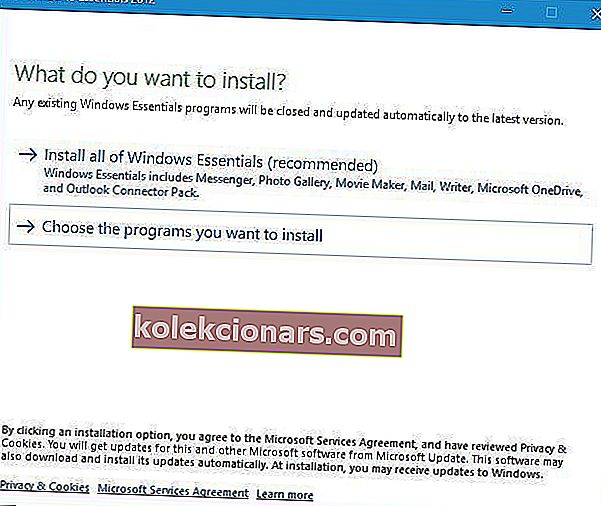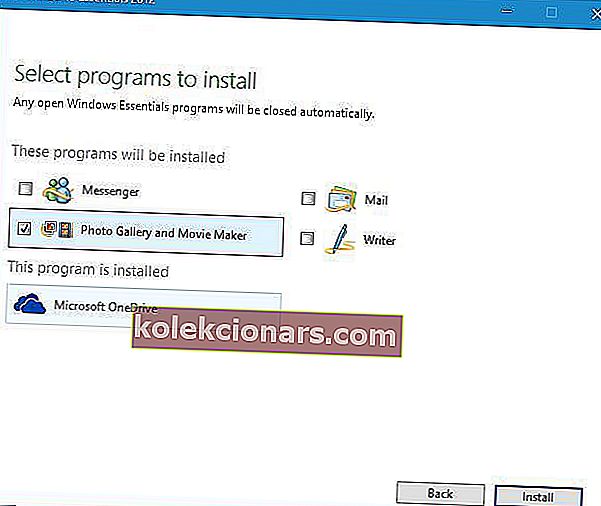- Aloittelijan videonmuokkaustyökalun kohdalla Windows Movie Maker on täydellinen vaihtoehto
- Windows Movie Maker on osa Microsoft Corporationin yleissovelluksia, jonka ominaisuuksia on parannettu ajan myötä
- Monet ihmiset haluavat asentaa tämän helppokäyttöisen Movie Maker -työkalun kokeilemaan sen viimeisintä versiota, joten tässä on joitain tapoja tehdä se
- Voit myös löytää muita teknisiä oppaita Tech Tutorials, Tips & Tricks Hub -sivustoltamme, jotta voit paremmin käyttää tekniikkaa

Windows Movie Maker on yksi Microsoftin suosituimmista lopetetuista ohjelmista. Tämän sovelluksen suuren suosion vuoksi näytämme tänään kuinka ladata ja asentaa Windows Movie Maker Windows 10: een.
Windows Movie Maker -versiot

Windows Movie Maker on Microsoftin luoma videoeditointiohjelmisto. Tämä ohjelmisto julkaistiin ensimmäisen kerran osana Windows ME: tä vuonna 2000.
Kaksi seuraavaa Windows-versiota sisälsivät Windows Movie Makerin oletussovellukseksi, ja molemmissa versioissa nähtiin monia parannuksia ja uusia ominaisuuksia, kuten uudet siirtymät, tuki Xbox 360 -toistolle sekä tuki DVR-MS-tiedostomuodolle.
Vuonna 2009 Microsoft muutti sovelluksen nimeksi Windows Live Movie Maker 2009 ja lisäsi sen Live Essentials -sarjaan.
On syytä mainita, että Windows Live Movie Maker oli uusi ohjelmisto, etkä voinut käyttää sitä Movie Makerin aiempien versioiden luomien projektien kanssa.
Uusi versio poisti monia ominaisuuksia, eikä se myöskään tue edeltäjiensä tapaan mukautettuja XML-siirtymiä.
Vaikka uusi versio poisti ominaisuuksia, kuten kuvanvakautuksen ja mahdollisuuden äänittää äänipuheluja, se lisäsi uuden erotetun nauhatyökalurivin, joka on samanlainen kuin Microsoft Office, sekä mahdollisuuden viedä videoita suoraan DVD-levyille tai YouTubeen.
Vuonna 2012 Windows Live uudistettiin Windows Essentials -tuotteeksi ja Windows Movie Maker 2012 julkaistiin. Tämä versio lisäsi mahdollisuuden tallentaa äänipuheluja, äänisekoitinta ja tukea H.264 / MP4: lle oletusvientimuotona.
On syytä mainita, että Windows Movie Maker -sovelluksen avulla voit kaapata videoita kamerasta tai muusta laitteesta tai tärkeätä sitä tuetuissa muodoissa, kuten WMV / .ASF, .MPG (MPEG-1), .AVI (DV-AVI) , .WMA, .WAV ja .MP3.
Meidän on mainittava, että tiedostomuotoja, kuten MP4 / 3GP, FLV ja MOV sekä AAC, tuetaan myös, mutta niiden käyttämiseksi sinulla on oltava tarvittavat koodekit asennettuna.
Tämän työkalun viimeisin versio julkaistiin vuonna 2012, ja koska Microsoft ei enää kehitä aktiivisesti Windows Movie Makeria, päätimme ladata sen ja nähdä, miten se toimii Windows 10: ssä.
Jos haluat ladata Windows Media Encoderin Windows 10: lle, voit tehdä sen seuraamalla tätä linkkiä.
Tarvitsetko kevyen videonmuokkausohjelmiston? Kokeile yhtä näistä työkaluista!
Kuinka voin ladata ja asentaa Windows Movie Makerin Windows 10: een?
Windows Movie Makerin asentaminen on melko yksinkertaista, ja jos sinulla on asennettuna Windows Photo Gallery, sinulla on todennäköisesti myös Windows Movie Maker, koska nämä kaksi on niputettu yhteen.
Selitimme, kuinka Windows Photo Gallery asennetaan Windows 10: een, ja koska molemmilla sovelluksilla on identtinen asennusmenettely, pidämme tämän lyhyesti.
Asenna Windows Movie Maker seuraavasti:
- Lataa Windows Live Essentials ja aloita asennus.
- Varmista, että valitset Valitse asennettavat ohjelmat -vaihtoehdon.
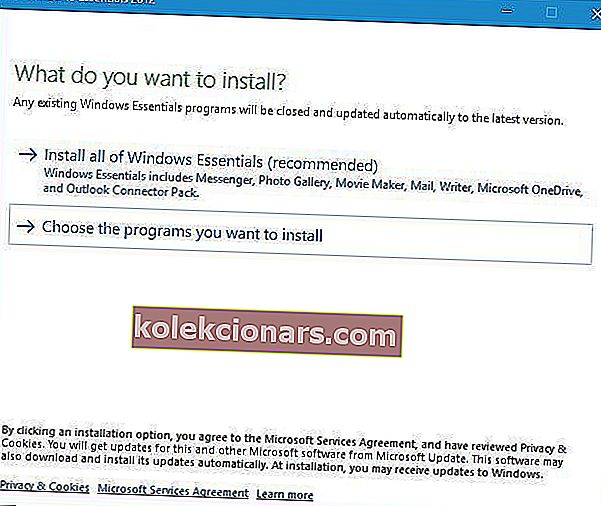
- Varmista, että valitset vain Valokuvagalleria ja Movie Maker ja napsauta Asenna- painiketta.
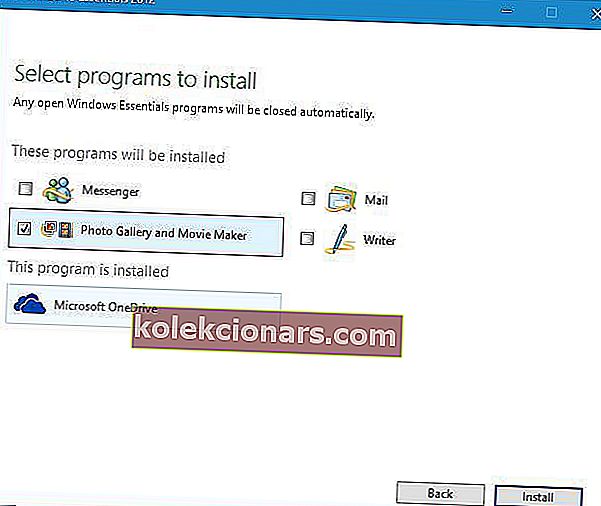
- Odota asennuksen päättymistä.
Jälleen kerran, jos Windows Photo Gallery on asennettu, todennäköisesti myös Windows Movie Maker on asennettu, joten sitä ei tarvitse asentaa.
Kun olet asentanut sovelluksen, voit käynnistää sen helposti kaksoisnapsauttamalla Movie Maker -pikakuvaketta.

Kun sovellus käynnistyy, voit lisätä valokuvia ja videoita nykyiseen projektiisi. Voit myös lisätä musiikkia tietokoneeltasi tai useista verkkopalveluista.
Lisäksi voit lisätä äänikertomuksen, äänitiedostot sekä verkkokameravideosi. Tietysti on mahdollisuus lisätä elokuviin otsikoita, kuvatekstejä ja hyvityksiä.

Toinen tämän työkalun hieno ominaisuus on sen siirtymät, ja ilmoitamme mielellämme, että Windows Movie Maker tukee yli 50 erilaista siirtymätehosetta.
Voit asettaa kunkin siirtymän keston ja voit jopa esikatsella siirtymätehosteen yksinkertaisesti viemällä hiirellä sen päälle.

Siirtymätehosteiden lisäksi voit lisätä myös visuaalisia tehosteita. Vaikka tällä työkalulla on tuskin yli 20 visuaalista tehosetta, näiden vaikutusten pitäisi olla riittäviä peruskäyttäjille. On myös syytä mainita, että voit käyttää useita tehosteita samanaikaisesti mielenkiintoisten tulosten saavuttamiseksi.

Voit myös helposti korostaa kertomusta, videota tai musiikkia tai päättää olla korostamatta mitään. Lisäksi voit myös muuttaa kuvasuhdetta välillä 16: 9 - 4: 3.

Tietenkin voit helposti jakaa tai leikata leikkeet ja lisätä niille alku- tai loppupisteen. Voit myös asettaa äänen himmenemisen tai häipymisen sekä toistonopeuden.
Kun videon muokkaus on valmis, voit valita useista vientiprofiileista tai luoda oman mukautetun profiilisi.

Movie Maker kaatuu Windows 10: ssä? Älä huoli, korjaat ongelman välittömästi näillä yksinkertaisilla vaiheilla.
Windows Movie Maker toimii ongelmitta Windows 10: ssä. Vaikka siinä ei ole joitain muiden edistyneempien sovellusten ominaisuuksia, se on silti yksi yksinkertaisimmista työkaluista videon muokkaamiseen.
Jos sinulla on joitain ääniongelmia Movie Makerissa Windows 10: ssä, katsele tätä nopeasti ja ratkaiset ne varmasti.
Muista, että Windows Movie Maker on lopetettu eikä Microsoft enää tarjoa sille tukea. Sinun on käsiteltävä kaikki ongelmat, joita voi esiintyä yksin.
Jos olet kiinnostunut tehokkaammasta työkalusta, joka auttaa sinua projekteissasi, olemme laatineet luettelon Windows Movie Maker -vaihtoehdoista, jotka varmasti tekevät työn.
Yksi parhaista vaihtoehdoista videon muokkaamiseen on ehdottomasti Adobe Premiere Elements, joka tarjoaa nopeat ja ohjatut muokkaustilat erilaisina siirtyminä, tehosteina ja objekteina kuvamateriaaliin muokkauksen aikana. Voit myös saada videosi näyttämään hyvältä helppokäyttöisellä käyttöliittymällä, joka yksinkertaistaa työprosessiasi ja jo luotuja videomalleja.
- Hanki nyt Adobe Premiere Elements
Älä unohda jakaa kokemuksiasi Windows Movie Makerin kanssa alla olevissa kommenttiosioissa ja kerro meille, käytätkö edelleen vuonna 2019 vai oletko löytänyt toisen videotyökalun, joka vastaa odotuksiasi.
Windows Movie Makerin usein kysytyt kysymykset:
- Missä Windows Movie Maker on Windows 7: ssä?
Löydät Windows Movie Makerin etsimällä palkkivalikosta "Kaikki ohjelmat". On mahdollista, että joudut vierittämään, kunnes löydät kansion Windows Live -nimestä.
- Mitä videonmuokkausohjelmistoa Youtubers käyttää?
Yksi parhaimmista videonmuokkausohjelmistoista Youtubersille on Adobe Premiere Pro CC, koska se tarjoaa kattavimman video- ja äänimuotoisen tuen kaikista toimittajista, ja sen käyttäjät voivat tuoda materiaalia melkein kaikentyyppisistä tallennuslaitteista sekä muita erinomaisia ominaisuuksia.
- Mikä on paras videoeditointiohjelmisto?
Adobe Premiere Elements ja Corel VideoStudio Pro ovat paras videonmuokkausohjelmisto aloittelijoille ja edistyneille käyttäjille, koska ne tarjoavat paljon opetusohjelmia parhaan videon luomiseksi.
Toimittajan huomautus: Tämä viesti julkaistiin alun perin huhtikuussa 2019, ja sitä on sen jälkeen uudistettu ja päivitetty tuoreuden, tarkkuuden ja kattavuuden vuoksi